Invita gli amici tramite tag di gioco per aggirare questo problema
- L'impossibilità di aggiungere amici su Minecraft rende quasi impossibile il multiplayer con gli amici.
- Problemi con l'account Mojang o problemi relativi ai server Minecraft possono impedirti di aggiungere amici.
- L'aggiornamento di Minecraft può aiutare a risolvere i problemi durante l'aggiunta di amici.
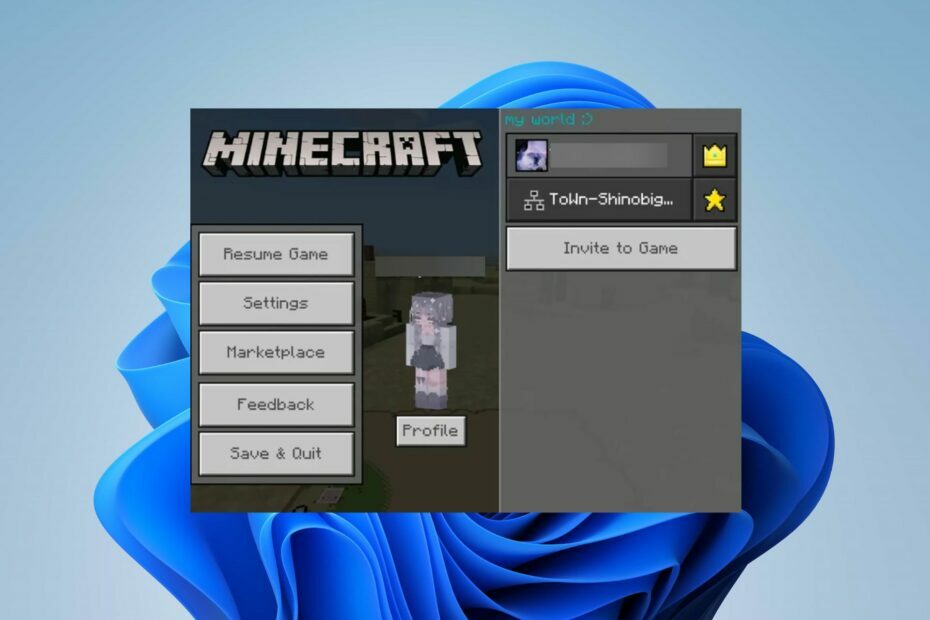
Di recente, abbiamo ricevuto numerose lamentele dai nostri lettori sul fatto che Minecraft non aggiunge amici e altri problemi relativi alle richieste di amicizia. Il problema può influire sulla possibilità di godere del multiplayer, quindi è importante risolverlo.
A causa dell'importanza di questo problema, è essenziale comprendere le potenziali cause e come mitigarle, ed è quello che faremo in questo articolo.
Perché non posso aggiungere amici su Minecraft?
- Non avere il nome utente corretto dell'amico che stai tentando di aggiungere può causare problemi perché i nomi utente fanno distinzione tra maiuscole e minuscole.
- Se tu e il tuo amico state giocando a versioni diverse di Minecraft, potrebbe impedirvi di aggiungervi a vicenda.
- Nel caso in cui uno di voi abbia impostazioni di privacy rigorose, potrebbe impedire l'invio o la ricezione di richieste di amicizia su Minecraft.
- Una scarsa connessione a Internet o problemi al server possono causare l'impossibilità di aggiungere nuovi amici o ricevere richieste da altri giocatori.
- Se tu o il tuo amico avete problemi con il vostro account Mojang, non potrete aggiungervi a vicenda.
- Problemi del server come i tempi di inattività o la manutenzione ordinaria possono causare limitazioni relative all'aggiunta di amici o alla ricezione di richieste.
- L'interferenza di altri giochi e app sul dispositivo può causare problemi con la funzionalità di Minecraft.
Cosa posso fare se non riesco ad aggiungere amici su Minecraft?
Prima di tentare qualsiasi procedura di risoluzione dei problemi per risolvere il problema, eseguire i controlli evidenziati di seguito:
- Riavvia Minecraft e il tuo dispositivo per risolvere problemi temporanei che interessano il processo di aggiunta di amici.
- Assicurati di avere il nome utente corretto e con distinzione tra maiuscole e minuscole dell'amico che desideri aggiungere.
- Verifica che tu e l'amico che desideri aggiungere stiate giocando su piattaforme compatibili per evitare le restrizioni della piattaforma sui limiti multipiattaforma.
- Spegnere e riaccendere il router o il modem o connettersi a una rete Internet stabile per risolvere i problemi relativi alla rete.
- Assicurati che tu e il tuo amico abbiate account Mojang funzionanti senza problemi.
- Se tu o l'altro utente vi siete bloccati a vicenda in passato, sbloccatevi a vicenda per consentire le richieste di amicizia.
- Controlla lo stato del server Minecraft per qualsiasi manutenzione o tempo di inattività.
1. Aggiorna il client Minecraft sul tuo PC
- Fare clic con il pulsante sinistro del mouse su Inizio pulsante, tipo Microsoft Storee fare clic per aprirlo.
- Clicca il Biblioteca.
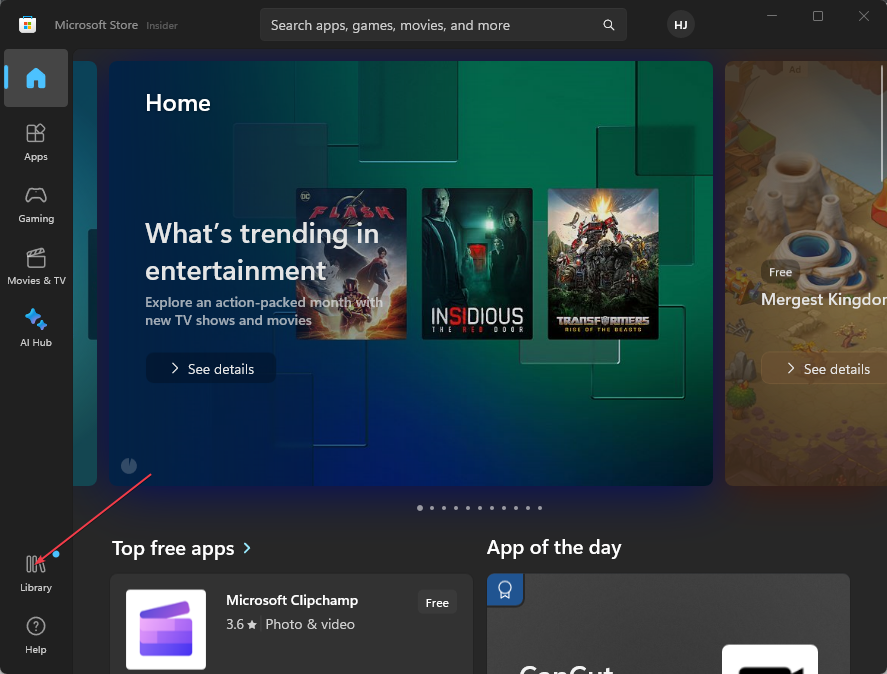
- Seleziona il Ricevi aggiornamenti opzione e selezionare Aggiorna tutto per consentire l'aggiornamento di tutte le app installate, incluso Minecraft.
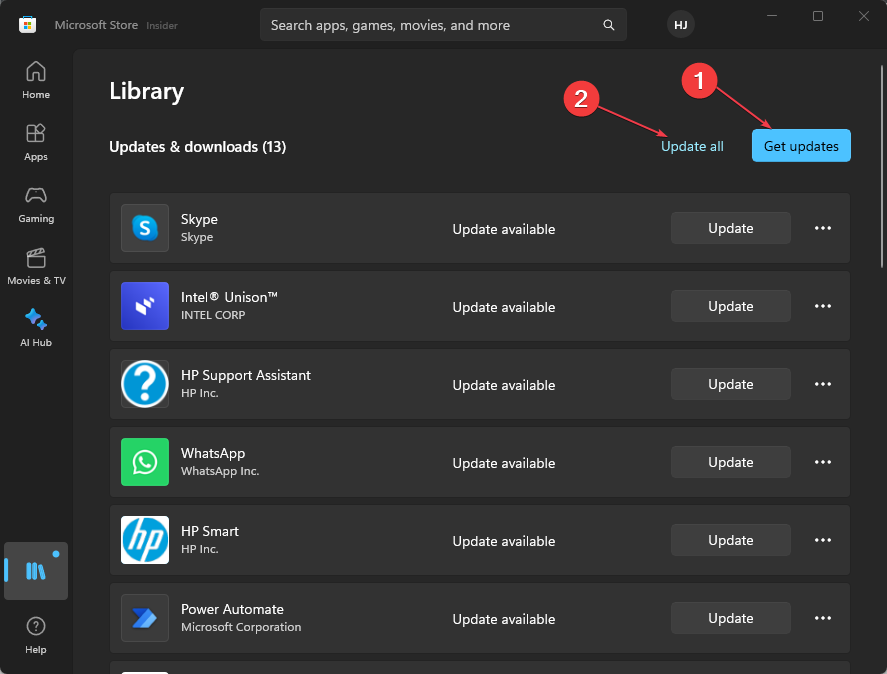
L'aggiornamento di Minecraft risolverà i problemi di compatibilità e assicurerà che entrambi i giocatori eseguano le stesse versioni.
Consulta la nostra guida dettagliata su aggiornare Minecraft su Windows 11 PC se riscontri problemi con i passaggi precedenti.
- Apri il Cliente Minecraft sul tuo dispositivo.
- Seleziona un mondo per giocare.
- Dopo aver caricato il mondo desiderato, vai al gioco Impostazioni.
- Clicca il Invita a giocare pulsante, quindi toccare Aggiungi un amico.
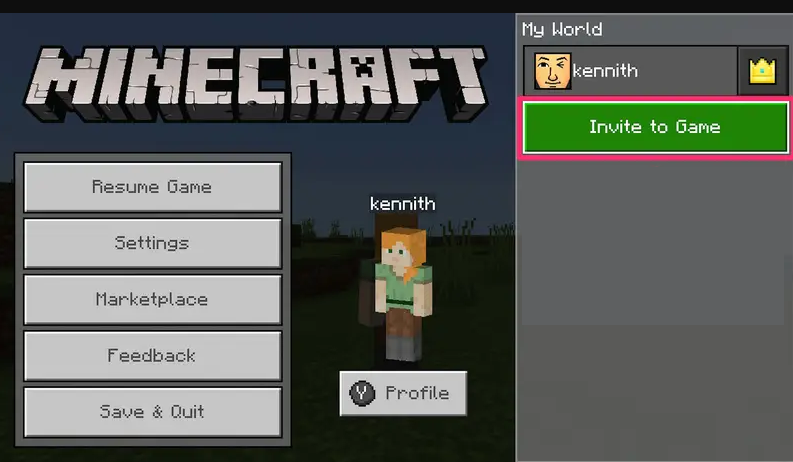
- Inserisci il tuo giocatore di un amico tag e fare clic sul Invia l'invito opzione.
Questa è una soluzione semplice, ma dovrebbe aiutarti se hai problemi con l'aggiunta di nuovi amici.
- Minecraft non accetta pagamenti? 5 modi per risolvere questo problema
- Minecraft manca nel mixer del volume? Come recuperarlo
- Minecraft non consente lo schermo diviso? Come attivarlo
- Minecraft non consentirà di giocare in multiplayer? Ecco cosa fare
Come puoi vedere, sebbene questo possa essere un errore scoraggiante, può essere risolto utilizzando le nostre soluzioni in pochi minuti, quindi assicurati di provarle tutte.
In conclusione, puoi consultare la nostra guida sui modi per risolvere Il launcher di minecraft non funziona su Windows 11. Allo stesso modo, puoi leggere la nostra guida dettagliata su cosa fare se L'accesso a Minecraft non funziona sul tuo computer.
Quale soluzione ha funzionato per te? Fateci sapere nella sezione commenti qui sotto.

![Non hai l'autorizzazione per creare qui errore in Minecraft [RISOLTO]](/f/31dfbf1e6a84e3657090a6514993e137.jpg?width=300&height=460)
